D link modemi yapılandırın. Rostelecom için PPPoE bağlantısı. ADSL bağlantı parametreleri
Kullanıcı D Link DSL 2640U kurulumunu yaptıktan sonra, tam ve oldukça hızlı bir şekilde alır.
Aynı zamanda, ek görevler arasında, elde edilen verilerin kablolu ve kablosuz bir bağlantı kullanılarak dağıtılması da yer almaktadır. Üçüncüsü, IPTV teknolojisini kullanan televizyonların sağlanmasıdır.
Böylece, telefon şebekesinden bir sinyal alarak, bu modem yardımı ile tüm daireyi, evi veya ofisi İnternet üzerinden sağlayabilirsiniz.
Cihazın özellikleri
D-Link DSL-2640U modem, kural olarak, telefon Internet'e bağlanmak için gerekli donanıma sahip bir cihazdır (kendiniz satın alabilmenize rağmen). Geleneksel bir yönlendiricinin işlevselliğine sahip olan cihaz, en büyük Rostelecom da dahil olmak üzere çeşitli sağlayıcılar tarafından kullanılır. Aynı zamanda 1-2 bilgisayar oluşturmak için de uygundur ve daha ciddi görevlerle başa çıkabilir:
- telefon kablosu üzerinden maksimum 24 Mbps hıza kadar veri alma;
- 4 LAN konektörü ile modeme bağlı kablolar kullanılarak internet dağıtımı;
- (802.11 b / g / n standartlarına göre çalışan 10 cihaza kadar eşzamanlı bağlantı imkanı sunan kablosuz ev veya işyeri ağı oluşturulması (yani, veri iletme ve alma hızı 11 ila 150 Mbps olan modlarda).
Aynı zamanda, WEP, WPA ve WPA2 teknolojilerini kullanan güvenlik duvarı nedeniyle eksiksiz bilgi güvenliği sağlanmaktadır. Bu, dışarıdan gelen parazitlerden mümkün olmasını ve kullanılmasını sağlar ve ağ kullanıcılarının istenmeyen içeriğe sahip sitelere erişmelerini önler. Ve arayüz Rusça da dahil olmak üzere birçok dilde çalışıyor.

Şek. 1. Model D-Link DSL-2640U - ADSL ağları için bir yönlendirici.
Modemin avantajları arasında, bir konut veya ofis alanının genel iç kısmına tam olarak uyan şık bir tasarım dikkat çekmektedir. 2 dBi'lik bir sinyal gücü sağlayan dahili bir anten, en az 50 metrekarelik bir alanı kaplamak için yeterlidir. Modemin dezavantajları, onu açmak için yeniden yazma gereksinimini içerir (ürün yazılımı 1.0.1 mevcutsa).
Modemin PC veya dizüstü bilgisayara kablolu bağlantısı
Bir kablosuz bağlantı kullanarak D Link DSL 2640U akıllı telefonlarına, tabletlerine veya dizüstü bilgisayarlarına bağlanırken, başka hiçbir modem ve yönlendiriciden fark yoktur. Ancak, cihazı önceden ayarlamak için sıradan bir PC kullanın. İki bağlantı seçeneği olabilir - ADSL kablosundan geçen sinyalin türüne bağlı olarak belirli bir seçenek seçilir:
- Sağlayıcı yalnızca İnternet'i kullanıcıya iletirse, cihazı bir PC veya dizüstü bilgisayara bağlamanız yeterlidir. Bunu yapmak için, bir ucu modeme, ikincisi ağ kartına takılı, konektör tipinde normal bir kablo kullanın;
- ADSL kablosu yalnızca ağa erişim sağlamakla kalmıyor, aynı zamanda düzenli telefon iletişimi sağlıyorsa, “ayırıcı” adı verilen özel bir filtre kullanılmalıdır. Kural olarak, özel kablolarla birlikte cihazla birlikte gelir.
Modem bilgisayara bağlandıktan sonra yapılandırın. ağ kartıve sonra yönlendirici. Bunun için, ekranda görünen özel menü aracılığıyla, modemin mutlaka tamamlandığı bir disk kullanılması önerilir. Veya D Link DSL 2640U ürününü manuel olarak ayarlama - daha fazla zaman alacaktır, ancak otomatik ayarları kullanmaktan daha güvenilir olacaktır.
İkinci seçenek için, kullanıcının açılması, 192.168.1.1 adresi yerine girmesi ve kullanıcı adı ve şifreyi yazması gerekir. Bundan sonra, "Tamam" ı tıklayıp hem ağa erişimi hem de dağıtım parametrelerini yapılandırmaya devam edebilirsiniz. Bu arada sitemizdeki materyalleri okuyabilirsiniz.
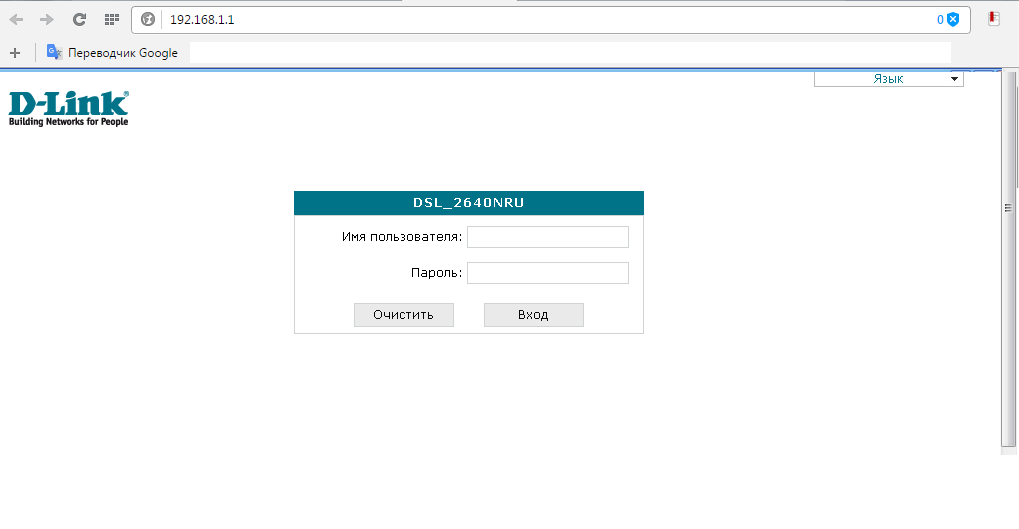
Şek. 2. Yönlendirici ayarlarına gidin.
Bilmeniz gerekenler: Varsayılan olarak, hem kullanıcı adı hem de şifre admin'dir. İsterseniz, ağ güvenliğini artırmak için kendi değerlerinizi belirleyebilirsiniz.
ADSL bağlantı kurulumu
Modem bağlantısını telefon şebekesine yapılandırmak için, sağlayıcının sağladığı bilgileri, bağlantı türünü ve arayüz parametrelerini bilmeniz gerekir. Çoğu zaman, ağa bağlanmak için yapılan sözleşmede belirtilirler. Bazen bunun için operatörün teknik desteğiyle bağlantı kurmanız gerekir.
Kurulum prosedürü:
- "Networks";
- Bağlantı bölümüne gidin ve "Ekle" yi seçin;
- Bir bağlantı adı oluşturmak (en kolay yol bu parametreyi değiştirmeden bırakmaktır);
- Bağlantı türünü seçin (kural olarak PPPoE'dir, ancak bazı sağlayıcılar başkalarına da sahip olabilir - örneğin, VCI veya VPI);
- Sağlayıcı tarafından sağlanan diğer bilgileri girin.
Şimdi, modem ağa bağlandığında, kablo ile bağlanan tüm cihazlar şifreleri ve ek ayarlar olmadan İnternet'i otomatik olarak alacaktır. Ancak, kablosuz bir ağın sağlanması için gerekli gelişmiş kurulum.
Modemde Wi-Fi kurulumu
Ücretsiz veya şifre korumalı olarak yapılandırmak için ağa erişimi tekrar tarayıcıyı kullanmak zorundasınız. Programı açtıktan sonra, ağı yapılandırmak için kullanılan numaraları girmelisiniz (192.168.1.1), enter tuşuna basın ve belirtilen adrese gidin.
Şifre ve giriş yapmak yerine, kullanıcı tarafından seçilen değerler (varsayılan olarak veya önceden değiştirilmiş) girilir. Açılan menüde Wi-Fi ile çalışmak için bir bölüm var.
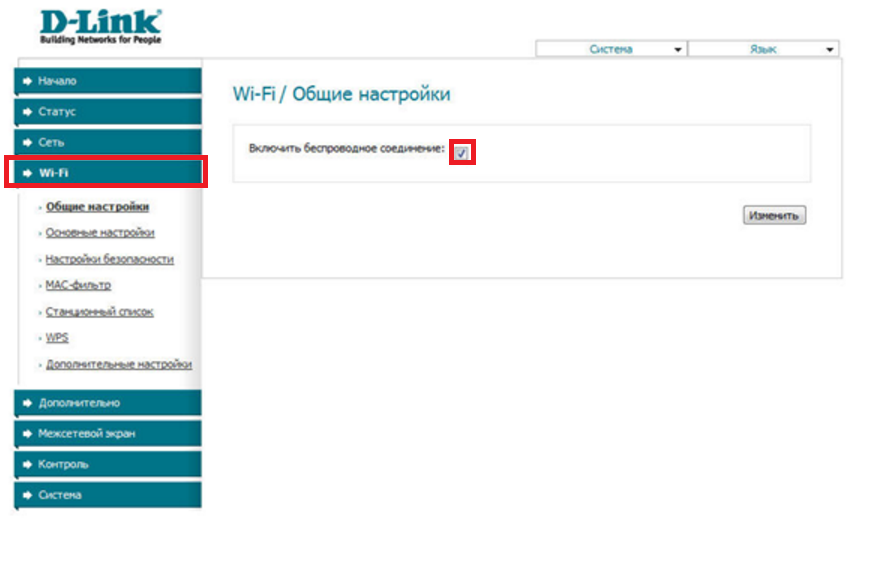
Şek. 3. D Link DSL 2640U modemdeki kablosuz ağı açın.
Genel ayarlara geçtikten ve bu pencerenin tek bir öğesine tıkladıktan sonra etkinleştirilecektir. Ancak, kurma işi daha yeni başlıyor. Şimdi kullanıcı:
- Ağ adını değiştir - SSID bölümüne gidin ve orada kurulu olan varsayılan modem modelini başka bir adla düzeltin. Bu, ev veya ofis ağınızı aynı yönlendiriciyi kullanan diğer kişilerle karıştırmamak için yapılmalıdır;
- Ad aynı kalırsa (ve bölge içinde wi-Fi erişimi benzer modem yok), ağ güvenliğini yapılandırmak;
- Sinyal şifreleme işlevini etkinleştirin ve bir bağlantı şifresi ayarlayın. Bunun için ağ kimlik doğrulaması seçili ve varsayılan Açık değer yerine WPA2-PSK ayarlanmış.
Ağ güvenliği şifresi, 8-63 karakterden oluşan bir kombinasyondur. Bunun için 11111111 veya 12345678 gibi standart seçenekleri kullanmamanız önerilir Ağ güvenliğini arttırmak için doğum tarihlerini ve isimleri şifre olarak seçmemelisiniz.
Bu durumda, karmaşık bir şifre en iyi şekilde yazılır - bunu ağa kablosuz bir bağlantı için kullanmaları gerekir. İlk bağlantıdan sonra kombinasyon korunmuş olmasına rağmen daha fazla girişe gerek yoktur.
IPTV kurulumu
IPTV teknolojisi, kullanımı en sevdiğiniz programları izleme maliyetini azaltmanıza ve görüntünün kalitesini artırmanıza olanak tanıyan yeni nesil bir dijital televizyondur. Bu modemi kullanarak bu teknolojiye yönelik desteği yapılandırmak için aşağıdaki adımları uygulamanız gerekir:
- Belirli bir bölge için uygun ayarlara dikkat ederek köprü modunda (köprü) 2 bağlantı oluşturun. Bunları operatörünüzden öğrenebilir veya internette bulabilirsiniz;
- Oluştururken, her bağlantı için VPI ve VCI çiftlerini girin (örneğin, Moskova veya Kursk için 0/35 ve 0/91, Krasnodar Bölgesi için 0/35 ve 2/35);
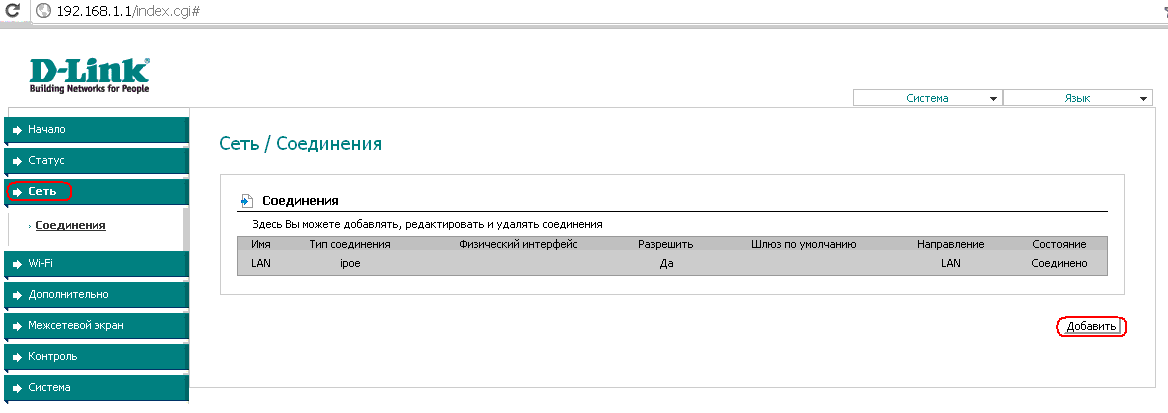
Şek. 4. D Link DSL 2640U modeli için bağlantı masası.
3. Bağlantıların listesi 4 yeni ağa tamamlandıktan sonra, bunlardan birini sağlamak için gruplandırın. lAN konnektörleri Sadece bir televizyon sinyali ve diğerlerinde normal internetten ayrılma.
Sinyali dağıtmak için bölüme gidin. "Gelişmiş" ayarlar menüsünde arayüz gruplandırmasını seçin ve yeni bir grup ekleyin. IPTV için ayrı bir bağlantının adı herkes tarafından seçilebilir ve dijital televizyon tercihen LAN4 portu.
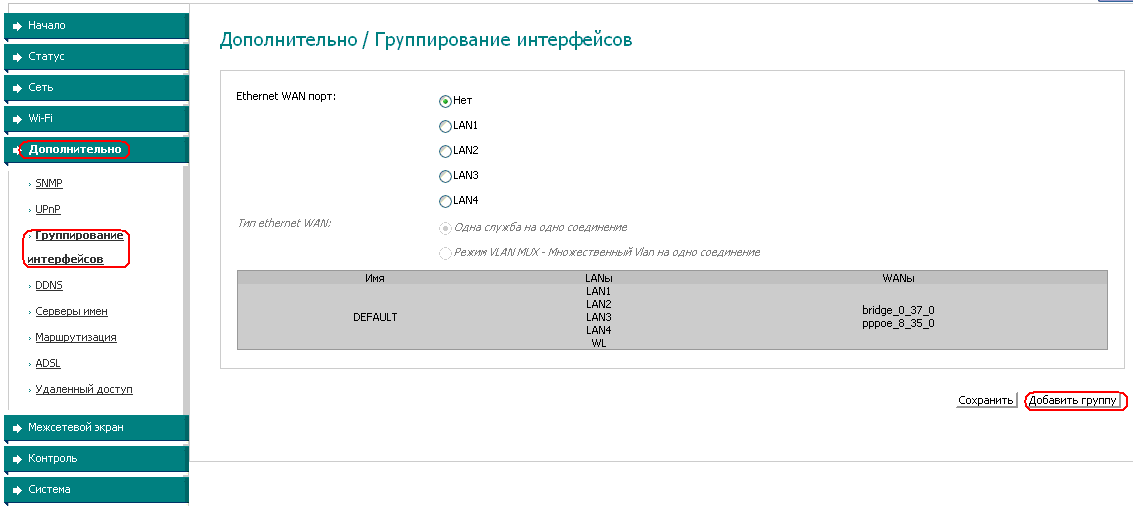
Şek. 5. IPTV'yi yapılandırmak için arayüzleri gruplandırma.
Listeye yeni bir grup ekledikten sonra Bridge bağlantılarını LAN4 ve 2 tablosunun sağ sütununa atmanız gerekir. Sonuç olarak, dördüncü kablo bağlantı noktası IPTV televizyonu tarafından sağlanır, diğer üçü devam edecektir. Wi-Fi kablosuz hattı hala bir tablet, akıllı telefon ve dizüstü bilgisayar ağına bağlanmak için kullanılıyor.
Modemi yeniden başlattıktan sonra, gerekli tüm kabloları bağlayabilirsiniz. Ancak herhangi bir nedenle dördüncü limanın kablolu bağlantı Bilgisayarın İnternetine, DSL-2640U'yu tekrar yapılandırmanız gerekecek, önceki bağlantı noktalarına önceki yetenekleri geri getireceksiniz.
D-Link DSL-2500U yönlendirici, bir bilgisayarı ADSL teknolojisini kullanarak İnternete bağlamak için kullanılır. Sunulan cihazın yardımı ile İnternet'i Ethernet teknolojisi veya fiber optik kablo kullanarak bağlamak ve ayrıca kablosuz ağ. Bu yazıda ayarların adım adım açıklamasını bulacaksınız. d-link yönlendirici DSL-2500U.
Yönelticiyi bilgisayara bağlama
Yönlendirici seçeneklerini ayarlamaya başlamadan önce, onu bağlamanız gerekir. Bunu yapmak için, cihazı prizden açın ve çalıştırın. Rostelecom'un kablosunu yönlendiricinin ADSL konnektörüne bağlayın. Ardından, patchcord'u PC'nizden yönlendiricideki LAN portuna bağlayın.
Yönelticinin yönetici paneline giriş yapın
Bağladıktan sonra, bir PC kullanarak yönlendirici ayarları arayüzüne girmelisiniz. Bunu yapmak için, ağdaki yönlendiricinin IP adresini bilmeniz gerekir. Bu bilgi yönlendiricinin altına yapıştırılmış bir etikette bulunabilir ("Adres" parametresi). Ek olarak, var alternatif yol cihaz adresini öğrenin:
- Üzerindeki ağ simgesine tıklayın pencere panelleri (yakın tarih ve saate yakın).
- "Kontrol Merkezi" satırına tıklayın.
- "Adaptör Ayarları" bölümünü seçin.
- Mevcut ağa tıklayarak "Özellikler" i seçin.
- "Detaylar" bölümünü açın.
- Yönlendiricinin IP adresi "Ağ Geçidi" parametresindedir.
Şimdi D-Link DSL-2500 yönlendirici ayarları sistemine girebilirsiniz:
- Herhangi bir İnternet tarayıcısının adres çubuğunda bulunan IP adresini girin ve Giriş düğmesine basın.
- Açılan pencerede yönlendiricinin etiketinde de belirtilen kullanıcı adını ve şifreyi girin. Bu veriler eksikse, "admin" ve "admin" yazmayı deneyin.

Veriler doğru girilirse, ayarlar arayüzüne başarıyla giriş yaparsınız.
İnternet bağlantısı kurulumu
Otomatik konfigürasyon için “Sihirbaz” bölümüne gidin. Ayarları manuel olarak ayarlamak isterseniz, aşağıdaki adımları uygulamanız gerekir:
- Üst menüden "Ev" bölümünü seçin.
- Soldaki menüden "WAN" sekmesine tıklayın.
- Pencerenin ortasındaki "Ekle" düğmesine tıklayın.
- Açılan pencerede, VCI ve VPI parametrelerine değerleri girin. Bu veriler ülkenin her bölgesi için ayrı ayrıdır. Teknik destek bölümündeki Rostelecom ile iletişim kurarak bunları belirleyebilirsiniz.
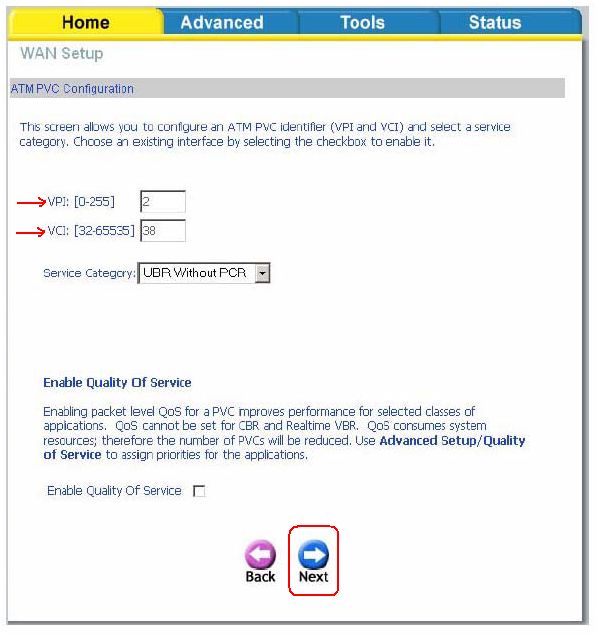
- "İleri" düğmesini kullanarak bir sonraki adıma geçin.
- PPPoE bağlantısı türünü seçin (Ethernet üzerinden PPP).
- Rostelecom'un size verdiği kullanıcı adınızı (PPP Kullanıcı Adı) ve ağ erişim kodunu (PPP Şifre) girin. Bu veriler, bir kural olarak, sözleşmenin bitiminde aboneye iletilir.
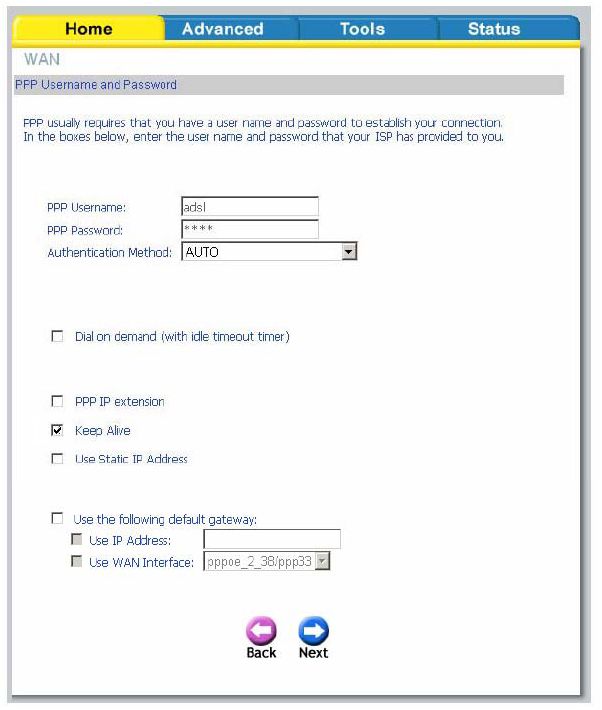
- "Kalıcı IP adresi" işlevini etkinleştirdiyseniz, "Statik IP Kullan" satırının yanındaki kutuyu işaretleyin ve size atanan IP adresini girin.
- “Canlı Tut” onay kutusunu işaretleyin ve “İleri” ye tıklayın.
- Açılan sayfada "NAT" ve "Güvenlik Duvarı" öğelerini işaretleyin.
- "Uygula" ya tıklayın ve "Son" düğmesini kullanarak İnternet kurulumunu tamamlayın.
IPTV kurulumu
D-Link DSL-2500U yönlendirici, çok noktaya yayın trafiğini destekleme işlevine sahiptir; bu cihaz Rostelecom’dan bir set üstü kutusu bağlamak için kullanılabilir. Ne yazık ki, TV'lerini bağlayabilirsiniz ve bilgisayarı aynı anda çalışmayacak, çünkü Bu yönlendirici sadece bir LAN portuna sahip. İnteraktif televizyonla çalışmak üzere bir yönlendirici ayarlamak için talimatları izleyin:
- "WAN" bölümüne gidin ve yeni bir bağlantı oluşturmak için "Ekle" düğmesini tıklayın.
- VCI ve VPI değerlerini girin (İnternet için olan parametrelerden farklı olacaktır). Ayrıca Rostelecom teknik desteğinde de bulunabilirler.
- "Bağlantı Türü" sayfasında, "Briging" ("Köprü Modu") seçeneğini seçin.
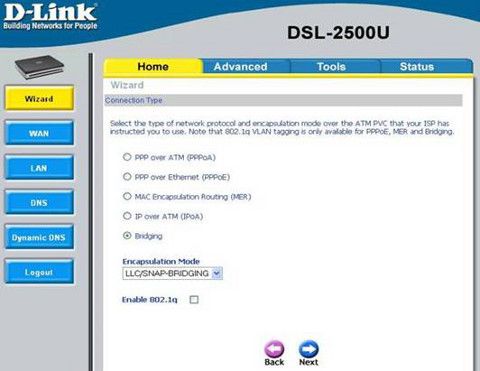
- "Kapsülleme modu" satırında "LLC / SNAP Bridging" seçeneğini seçin.
- "Enable bridge" seçeneğinin yanındaki kutuyu işaretleyin.
- Bir sonraki sayfa değişmeden kalır. Ardından "Kaydet ve yeniden başlat" ı tıklayın.
- Yeniden başlattıktan sonra soldaki menüde "LAN" bölümüne gidin.
- IPTV yayını için kullanılan çok noktaya yayın paketlerinin çalışmasından sorumlu olan "IGMP snooping" parametresini etkinleştirin.
- Küreyi tekrar başlat
DNS sunucusu kurulumu
Sözleşmenizde yönlendiricinizdeki DNS sunucularının adreslerini belirtmeniz gerektiği belirtiliyorsa, "DNS" bölümüne girmeniz gerekir. Bu bölümde, "Otomatik Atanmış DNS'yi Etkinleştir" kutusunun işaretini kaldırın. Ardından mevcut iki satıra, sözleşmede belirtilen adresleri girin.
Şimdi her ailede bir bilgisayar var, hatta bir tane bile yok. İnterneti rahat kullanmak ve erişmek için özel bir yönlendiriciye ihtiyacınız olacak. Oldukça iyi bir çözüm, odada bulunan tüm bilgisayarları kullanarak birbirine bağlamaktır. yerel ağ. Bu amaçlar için, özel bir ADSL modem satın alabilirsiniz.
Makalede başarılı (çoğu kullanıcıya göre) model D-Link DSL-2640U olarak ele alınacaktır. Müşteri geri bildirimlerinin yanı sıra cihazın avantajları ve dezavantajları hakkında konuşalım.
Teknik özellikler
Modelin toplam ağırlığı 300 g'dır.Gücü ağa bağlayan özel bir kablo ile sağlanır. Rahat çalışma sağlayan yaklaşık beş gösterge vardır.
dizayn
DSL-2640U modem tasarımı ile aynı tipte birçok yönlendiriciye benziyor. Aslında, normal bir kara kutu. Üzerinde yönlendiricinin modlarını uyaran göstergeleri görebilirsiniz. Hepsi yeşil renkle vurgulanır. Her zamanki gibi, tüm konektörler ve bağlantı noktaları arka panelde bulunur. Özel olarak yerleşik kapatma düğmesi kablosuz internet. Bu, modeli kullanmayı kolaylaştırır.
Arka panelde farkedilmesi zor olan özel bir fabrika çıkartması var. Alıcı modeli açtığında hemen görecek. Gerçek şu ki, etiket tüm paneli kapsıyor ve herhangi bir bağlantı noktasını kullanmak veya sadece yönlendiriciyi açmak için, ayırmanız gerekiyor. 
Komple set
DSL-2640U modeminin tamamı tamamen yasak. İnternete vb. Erişmekten sorumlu özel bir kablo seti içerir. Bir güç kablosu, bir ayırıcı vardır. yazılım hızlı kurulum ve kullanım kılavuzu için. Profesyoneller serin davranmasına rağmen, diskte çok sayıda alıcıya hitap edecek bir yardımcı program var. Çoğu kişi, bu yazılımı kullanmaya başvurmadan yönlendiriciyi kendi başına yapılandırır. 
Ayarlar menüsü
Yönlendirici D DSL-2640U, bir disk kullanılarak hızlı ve kolay bir şekilde yapılandırılır. Programı açtıktan sonra sağlayıcı belirlemek isteyecektir. O zaman kullanıcı adınızı ve şifrenizi girmelisiniz. Birkaç dakika sonra, program tüm ayarları yaptığında, bir bağlantı görünecektir. Ancak bir dezavantajı var - modemin sağlanması yönlendirici modunda etkinleşir. Gerçek şu ki, her türlü İnternet bağlantısı için bu uygun değildir. Bu yüzden yönlendiriciyi bağımsız olarak yapılandırabilmek önemlidir.
Yapılandırma arayüzü iyi görünüyor. Tasarım iyi ve net. Önceki modellerde, web kurulumunun oldukça karmaşık, kafa karıştırıcı olduğu ve tasarımın çekici olmadığı belirtilmelidir. Şu anda çalışmak çok daha keyifli hale geldi. Ayrıca, şimdi tüm ayarlar menüsü Rusça'ya çevrilmiştir. Dilerseniz her zaman İngilizceye geçebilirsiniz. 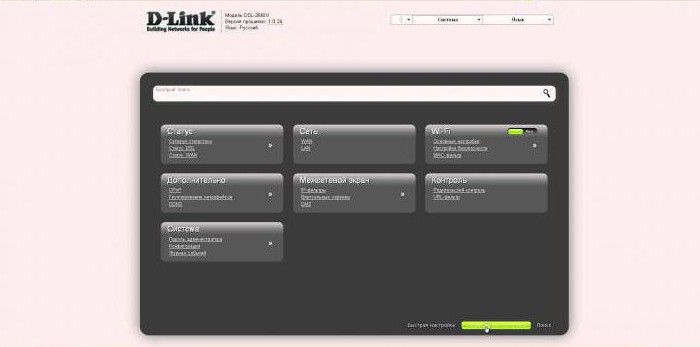
Bir ağın oluşturulması
Bir WAN oluşturmak oldukça kolaydır. Ancak, bu çok az bilgi ve beceri gerektirir. Ne yazık ki, kit içinde verilen talimat çok bilgilendirici değil. Bir kişiselleştirme algoritması var, ancak anlaşılmaz ve süreçte ortaya çıkan soruları çözmeye yardımcı olmuyor. Aynı zamanda oldukça ilkel, hepsinin açıklaması yok mevcut fonksiyonlar ve seçenekler Üreticinin mantığı açıktır. Tüketici bir ağ oluşturma becerisine sahipse, lütfen onu kendisinin anlamasına izin verin ve kullanıcı yeniyse, diskle çalışmak için gerekli olduğunu düşünüyor.
Bir kablosuz ağı kolayca kurmanızı sağlar. WAN bağlantısından daha basittir. Sağlayıcı özel ayarlar gerektirmiyorsa, genellikle özel bir işlem yapmanız gerekmez. Varsayılan olarak, kablosuz ağ zaten etkin ve çalışabiliyor. Aynı zamanda, dizüstü bilgisayarın veya bilgisayarın kendi ağ göstergelerini yapılandırmanız gerekir. Her şey onlarla iyi ise, ağ anında görünecektir.
Varsayılan olarak, kablosuz erişim noktası şifreleme almaz. Bu nedenle, eğer gerekliyse, pasifleştirme ayarları menüsünü anlamak için biraz olacaktır. "Güvenlik" e gitmeli ve "Ağ Kimlik Doğrulaması" na bakmalısınız. İstenilen anahtarı ayarlamanız gerekir.
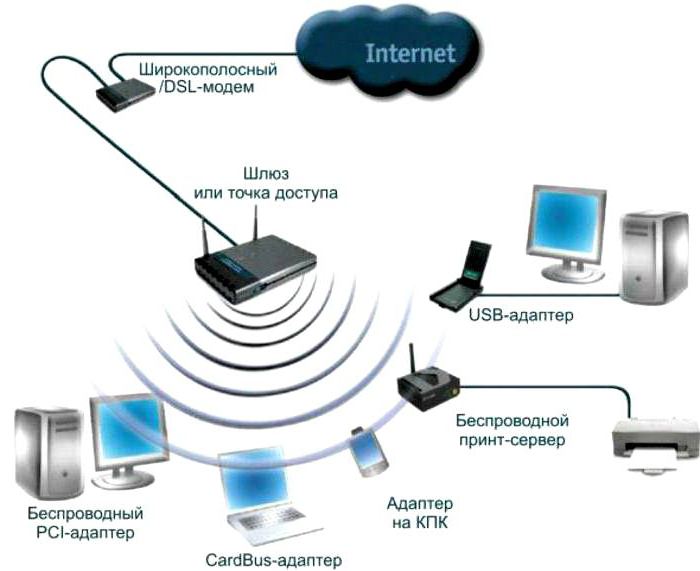
Modem işlemi
Belirli bir ayar yöntemi tüketiciyi yalnızca yönlendiriciyi kurduktan sonraki ilk günlerde rahatsız ediyorsa, çalışma özelliklerini kabul etmeniz ve her gün bunlarla ilgilenmeniz gerekir. DSL-2640U modeminin nasıl gösterdiği söylenmelidir. iyi taraflarçok ve kötü. Daha fazla düşünün.
Yönlendirici oldukça kötü bir çizgiyle iyi çalışır. Çok sayıda sinyal ve gürültü ile başa çıkıyor. Ağ, hiçbir arıza olmadan kararlıdır.
Modeli bir erişim noktası olarak kabul edersek, ortalama bir seviyede çalıştığını belirtmeye değer. Performans göstergeleri, sinyal gücüne bağlıdır. Harici anten bağlı değil, yerlisi çıkartılamıyor. Ne yazık ki, modem internete oldukça güçlü bir sinyal vermiyor. Üç katlı bir evde kullanırsanız, o zaman kararlı ve normal bir ağ sadece yönlendiricinin kurulduğu yerde olacaktır. Uzak odalarda, internet kötüdür ve bazen kesintiye uğrar. Bu nedenle, özel bir ev için bu model uygun değildir. Ama sıradan bir daire için oldukça yanlış.
D-Link DSL-2640U Anahtar Gösterileri istikrarlı iş. Yerel ağdaki tüm cihazlar birbirini mükemmel bir şekilde görür ve birbirleriyle etkileşime girer. Modem sadece İnternetini dağıtamaz, aynı zamanda harici bir porttan da alabilir. Aynı modda, kablosuz ağ da çalışabilir.
İletişim eksikliği
Tüketicilerin dezavantajları nelerdir? DSL-2640U Router, İnternet hızını yerel bir ağ üzerinden bağlı diğer bilgisayarlardan paylaşamaz ve sınırlayamaz. Günlük yaşamda gerekli olmayabilir, ancak bu fonksiyonun varlığı zarar vermez.
Diğer bir dezavantajlı tüketici, zayıf bir güç kaynağı olarak adlandırmaktadır. Ne yazık ki, bir yıllık kullanımda tam anlamıyla yanabilir ve bu da ek fon harcamasına neden olur. Ayrıca, cihazın kendisi için garanti 1 g olduğundan utanç verici bir durumdur, ancak birçok tüketici aşağıdakilere dikkat eder: Sorunu bilen üretici, hizmet süresinin dolmasından sonra bile güç kaynağını ücretsiz olarak değiştirir. Belki de bu, bu eksi reklamı yapmama arzusundan kaynaklanmaktadır. Gerekirse, parçayı kendiniz tamir etmeye her zaman deneyebilirsiniz.
Ve son ciddi dezavantaj DSL-2640U yönlendiricinin sürekli aşırı ısınması. Firmware, onu soğutacak özel bir işleve sahip değildir. Modelin dikey konumda yerleştirme ve montaj ayağı almadığı için, modem çok hızlı bir şekilde ısınmaya başlar. Üretici bu sorunu kolayca çözebilir veya önleyebilirdi, ancak bu olmadı. Bu nedenle, birçok müşteri modemi serin bir odaya yerleştirir. Bu bir kiler, pencere pervazına, buzdolabında bir yer olabilir. Ancak, herkesin bu fırsatı yoktur. Genel olarak, aşırı ısınma yönlendiricinin çalışmasını etkilemez. Yavaşlamaya başlamaz, başarısızlık vermez. Fakat yine de, detayların yanmaması için bunu izlemek gerekir. 
sonuçlar
D-Link DSL-2640U modem evrensel bir cihaz olarak kabul edilir, bu nedenle hem evde hem de ofiste kullanım için kolayca uygundur. Ne İnternet türü ne de hangi cihaz seti kullanılır. Model, üreticiden özel bir esneklik ve işlevsellik almadı, ancak yapılandırması oldukça kolay, dokunma özelliğini kaybetmiyor ve askıda kalmıyor.
Bu yönlendiricinin en sık karşılaşılan sorunu aşırı ısınıyor, ancak cihazın işlevselliğini etkilemiyor. Birçok tüketici onu satın almasını tavsiye ettiğinden endişelenme! Üretici yazılımının çok daha rahat ve daha keyifli hale geldiği DSL-2640U yönlendirici, yerel alıcı tarafından uzun süredir talep görmektedir.
Muhtemelen zaten “… D Link 2640u kurulum, bellenim” makalesinin başlığından anladığınız gibi, 2640u numaralı D Link şirketinden bir yönlendirici kurma hakkında konuşacağız. Bu model, ADSL gelen sinyalini kullanarak tam teşekküllü bir ev kablosuz ağı oluşturmanıza olanak sağlar. Öyleyse ayarlara geçelim. D Bağlantı 2640u .
Modemin bağlanması dsl 2640u bilgisayar, dizüstü bilgisayar
D link dsl 2640u modemini ağ kartına bağlamanın iki yolu vardır.
Birinci yöntem:
ADSL kablosunun doğrudan bağlantısı (ISS kablosunun tuttuğu kablo). Kabloyu alıp yönlendiricinin ADSL portuna yerleştiriyoruz.
Ardından yama kablosu (RJ-45 konvektörlerle iki ucundan kablo kıvrılmış) bir ucunu LAN bağlantı noktalarından birine, diğerini bilgisayar veya dizüstü bilgisayarın ağ kartına takarız.

İkinci yöntem:
İkinci yöntem, ADSL kablosunda bir sinyaliniz varsa, yalnızca İnternet’ten değil telefon sinyalinden de farklıdır. Sonra bir modem ile birlikte gelen "Bölünmüş" kullanmanız gerekir.
İnternet ve telefon sinyalinin üzerinden geçtiği ADSL kabloları “LEIN” portuna (1 numara ile gösterilen şekilde) yerleştirilir. Sonra, "ADSL" olarak adlandırılan sokette (şekilde şekil 2), "d link dsl 2640u" 'yi ikinci kabloya bağladık. Ve “Telefon” bağlantı noktası (şekil 3'te gösterilmiştir) telefonunuza bağlıdır.
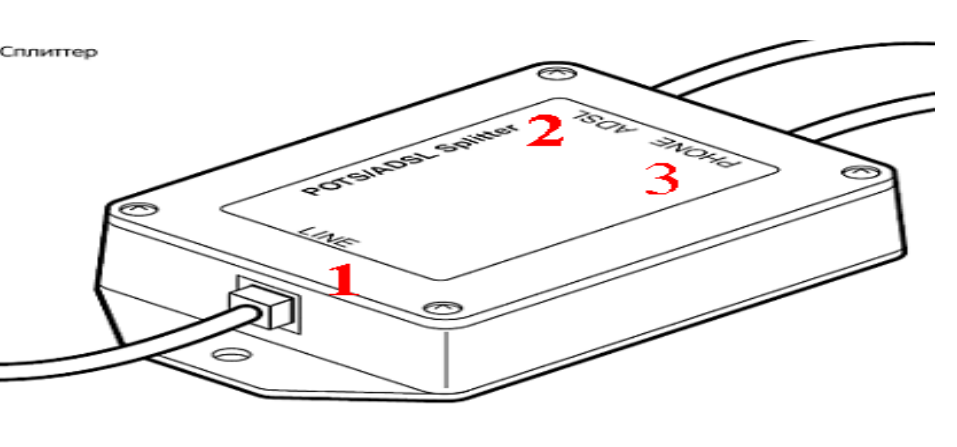
Ardından modemi bilgisayara ilk yöntemde olduğu gibi bağlarız.
Bağlandıktan sonra ağ kartımızı bilgisayarda yapılandırmamız gerekecek. Bununla ilgili detayları öğreneceksiniz.
Bağlantı modem ayarı d link 2640u
Ağ kartını bağladıktan ve yapılandırdıktan sonra, yönlendiricinin kendisini yapılandırmaya başlayabilirsiniz. Bu, birlikte gelen yapılandırma diskini kullanarak yapılabilir. Burada her şey çok basit, diski bilgisayara yerleştirdik, ayar penceresinin yüklenmesini bekledik ve ayarları yapmak için istemleri takip ettik. Ancak bu yöntemi pek sevmiyorum, modemin çalışan arayüzünden her şeyi yapmak daha iyi.
2640u çalışan modem arayüzüne gidin. Kullanmakta olduğunuz tarayıcıyı açın, adres çubuğuna 192.168.1.1 yazın, bir pencere görünecek, bir "Kullanıcı Adı" / "Şifre" girmeniz istenecektir - varsayılan olarak admin / admin.

"Tamam" düğmesine girin ve tıklayın.
ADSL bağlantı kurulumu
Giriş yaptıktan sonra, d link dsl 2640u yönlendirici yapılandırma penceresi açılacaktır.
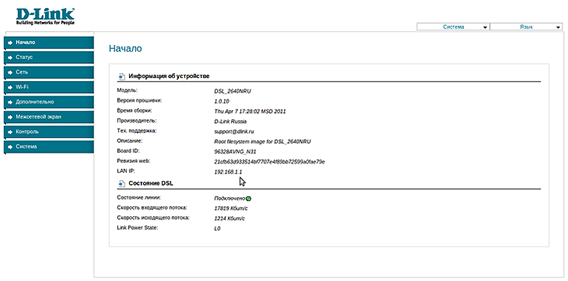
Şimdi ADSL bağlantılarını yapılandırmanız gerekecek. Bunu yapmak için, sağlayıcınızın sağladığı ağ ayarlarına ihtiyacınız var (sözleşmede listelenecekler veya bu desteğe başvuracaklar). Ardından “Ağlar” öğesine gideceğiz, “Bağlantı” yı seçip “Ekle” ye tıklayınız.
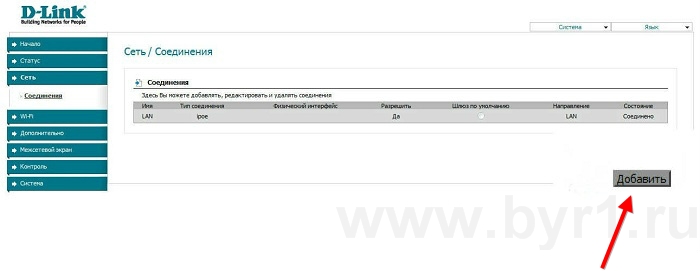
Burada "Bağlantı Adı" nı ayarlamalısınız, varsayılanı bırakmak daha iyidir. Sonra, "Bağlantı Tipi" ni seçin. üzerinde bu an En popüler bağlantı tipi “PPPoE” dir. Ayrıca bazı sağlayıcılar VPI ve VCI kullanır. Bundan sonra, sağlayıcınızın size sağladığı verileri girmeniz gerekir. Ve "Kaydet" i tıklayın. Artık herkes interneti kontrol edebilir !!!

D link dsl 2640u'da Wi-Fi kurulumu
Şimdi kablosuz bağlantı kurmanın en çok beklenen noktaya ilerleyin.
"WiFi", ardından "Genel Ayarlar" ögesini seçin ve etkinleştirmek istediğinizi belirten bir onay işareti koyun. kablosuz bağlantı. "Düzenle" düğmesini tıklayın.

Şimdi git " Temel ayarlar", Ağımızın adını" SSID "yazısının karşısına koymamız gerekiyor. "Değiştir" i tıklayın
![]()
Şimdi güvenlik ayarladık, konuya girelim " Güvenlik ayarı". Yazıtın karşısında " Ağ kimlik doğrulama»WPA / PSK listesinden seçim yapın - bu en güvenli şifreleme yöntemidir. Ayrıca, “Şifreleme Anahtarı” başlığının karşısına - mümkün olduğu kadar zor ve yazması unutulmaz bir şifre belirtmeyi de unutmayalım. Ayarları kaydedin, "Düzenle" yi tıklayın.
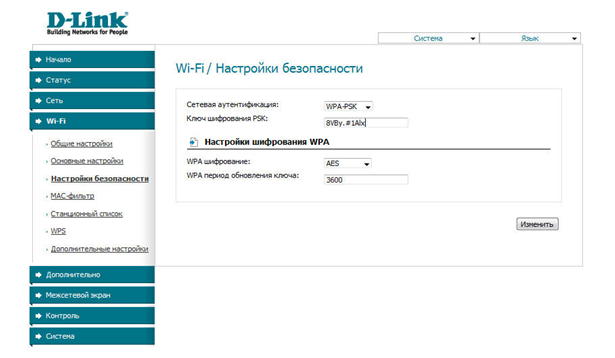
Tüm kurulum tamamlandı. Şimdi unutmayalım, en üstte bir “Sistem” sekmesi var, orada “öğesini seçtik” kaydet ve yeniden yükle". Yeniden başlattıktan sonra, Wi Fi'ye gidebilirsiniz. Nasıl yapılacağını bilmiyorsanız, ayrıntılı olarak açıklanmıştır.
Videoyu izlemenizi tavsiye ederim.
Yönlendirici D-Link DSL-2640U’yu yapılandırma
.
Şubemiz yeni ADSL modem D-Link DSL-2640U B1A T3A aldı. Yeni cihaz Rostelecom markalı bir kutuda geliyor. En ilginç şey, yeniliklerin bence genellikle başarısız olan sözde "İskandinav tarzı" durumunda yapılması. Öncelikle Wi-Fi anteninin dahili performansı nedeniyle. Başlangıçta, bu model çıkarılabilir bir RP-SMA anteni ile yapıldı. Yani, gerekirse anteni büyük bir kazanç faktörü ile almak mümkündü. Şimdi hiç memnun olmayan bu fırsattan mahrum kaldık.
İyileşen tek şey cihazın soğutulmasıdır. ADSL modeminin arka duvarı deliklerle doluydu ve bu tasarıma sahip hava girişi en iyisi olacak:

İyi eski DSL-2640U ilk revizyonu yaklaşık 4 senedir başarıyla çalıştım ve kayda değer bir ısıtma belki de tek sorun oldu. Umarım bu revizyonda ısıtma normal aralıkta olur. Kasanın dikey versiyonunda başka hiçbir avantaj gözlemlemiyorum.
İşlevsellik açısından, bu revizyon öncekinden biraz farklıdır: daha önce olduğu gibi, modem bir ADSL hattında olduğu gibi kullanılabilir veya WAN portu olarak LAN portlarından birini seçerek Ethernet yönlendirici moduna yeniden yapılandırılabilir. Güncellenen modelin "yongası" bize tanıdık gelen yeni bir siyah web arayüzüdür. son sürümler Ethernet yönlendiricileri için firmware D-Link.
Modem kurma talimatları.
DSL-2640U B1A T3A modeminin yerel ağdaki IP adresi 192.168.1.1'dir, web arayüzünün adresi: http://192.168.1.1. Web arayüzüne erişmek için giriş yapmak admin, varsayılan şifre admin'dir. Yönlendirici yapılandırma arayüzüne giremezseniz, talimatları göreceğiz. Yönlendiricinin web arayüzüne girdikten sonra, sağ alt köşede, Gelişmiş ayarlar seçeneğini seçin:

Rostelecom için PPPoE Bağlantısı
Rostelecom için PPPoE üzerinden bir İnternet bağlantısı kurmak için, Ağ =\u003e WAN bölümünü seçmelisiniz:

"Yeni bir bağlantı oluşturmak için ekle" düğmesine tıklayın:

Yeni bağlantının parametrelerini kaydederiz:

Bağlantı türü, PPPoE, Bağlantı Noktası - DSL (yeni) seçeneğini belirleyin ve Ad alanına bağlantının adını yazın - İnternet.
Aşağıda, ATM bölümünde, VPI ve VCI alanlarında, şubeniz için parametreleri belirtiyoruz (bkz). “Kullanıcı Adı” alanında, İnternet'e bağlanmak için bir giriş yapmalısınız ve “Şifre” ve “Şifreyi onayla” alanlarına (sağlayıcıdan alınan erişim şifresi) girmelisiniz.
Uyarı! Dijital servisi etkinleştirdiyseniz etkileşimli tv IPTV, daha sonra bu bağlantıda IGMP'yi Etkinleştir onay kutusunun işaretlenmesi gerekir, aksi takdirde çok noktaya yayın trafiği IPTV bağlantısında çalışmaz.
Kaydet düğmesine tıklayın. WAN bağlantıları tablosunda aşağıdaki satır görünmelidir:

Rostelecom için IPTV
Dijital ayarı yapmak için iPTV televizyonu DSL-2640U B1A T3A’da, WAN alt bölümünde, yeni bir PVC bağlantısı oluşturmak için tekrar Ekle düğmesine basın. Aşağıdaki ayarları kaydetmek gereklidir:

Bağlantı tipi - Köprü, Bağlantı Noktası - DSL (yeni), İsim - TV. VPI ve VCI alanlarında, şubenizdeki Rostelecom için parametreleri belirleriz. Kaydet düğmesine tıklayın. WAN bağlantı tablosuna ikinci bir satır eklenmelidir:
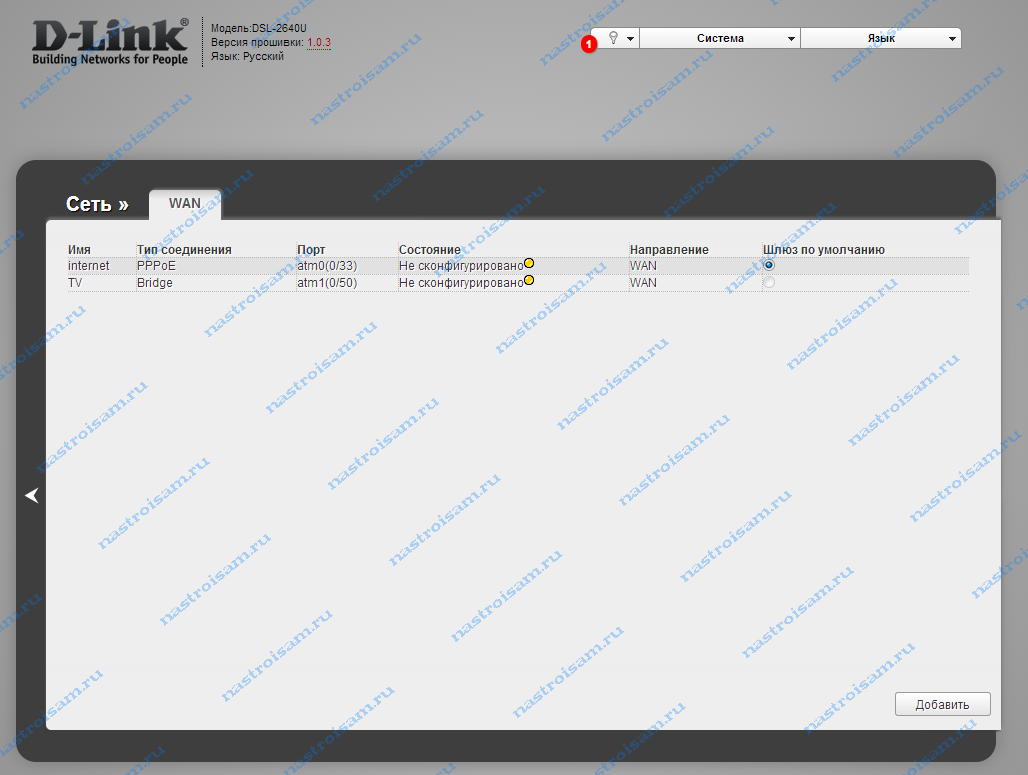
Liman gruplaması.
IPTV'nin çalışması için set üstü kutusu için ayrı bir LAN portu tahsis etmek ve bunu PVC bağlantısıyla bir grupta birleştirmek gerekir. Bunu yapmak için, gelişmiş ayarlarda, "Gelişmiş" =\u003e "Port gruplama" bölümünü seçin:

Varsayılan olarak, tüm bağlantı noktaları ve WAN bağlantıları aynı mantıksal gruptadır:
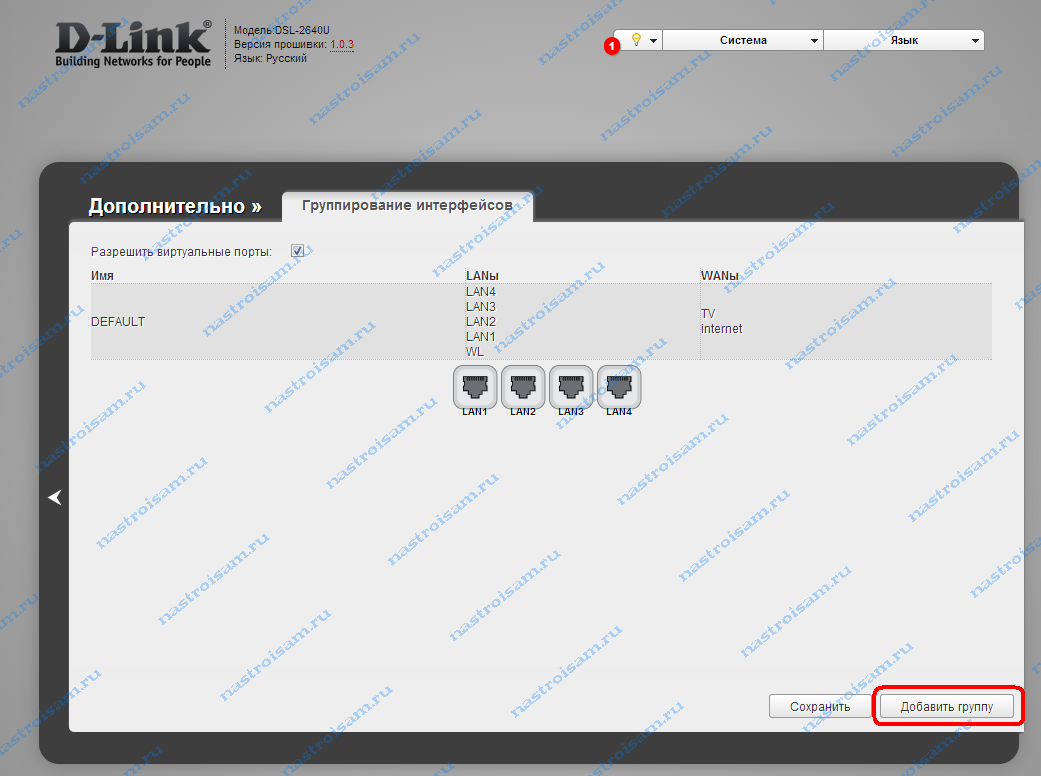
"Grup ekle" düğmesine basın. Bu pencereyi alıyoruz:

Ad alanına, örneğin - iptv grubunun adını yazın. Aşağıda, okları kullanarak, LAN bağlantı noktalarından birini sol alandan sağa doğru hareket ettirin. Aynısı WAN bağlantısı için de geçerli: TV bağlantısını sağa doğru hareket ettirin. Kaydet düğmesine tıklayın.
Arayüz gruplarında iki grup elde ediyoruz:

Kablosuz ağ wi-fi.
Kablosuz yapılandırmak için wi-Fi ağları D-Link ADSL modeminde, “Wi-Fi” bölümüne gitmeniz gerekir =\u003e “Temel Ayarlar”:

“Kablosuz bağlantıyı etkinleştir” kutusunu işaretlemek istiyoruz, “SSID” alanına, oluşturulan kablosuz ağın adını girin, “Ülke” - “Russain Federasyonu” ve “Kanal” ı otomatik olarak terk ediyoruz. Düzenle düğmesine tıklayın.
"Güvenlik Ayarları" alt bölümüne gidin:

“WPA2-PSK” ağ kimlik doğrulama türünü seçmeniz gerekir; “Şifreleme Anahtarı” alanına, oluşturulan kablosuz ağ şifresini girin - alfabetik, dijital veya en az 8 karakterden oluşan karışık bir sıra olabilir. Düzenle düğmesine tıklayın.
D-Link DSL-2640U B1A T3A ADSL modem için kurulum prosedürü tamamlandı.
Ayarları kaydetmeyi unutmayın. Bunu yapmak için sağ üst köşede, System =\u003e “Save and Reload” menü öğesini seçin.

DSL-2640U B1A T3A için video eğitimi (PPPoE + IPTV)
